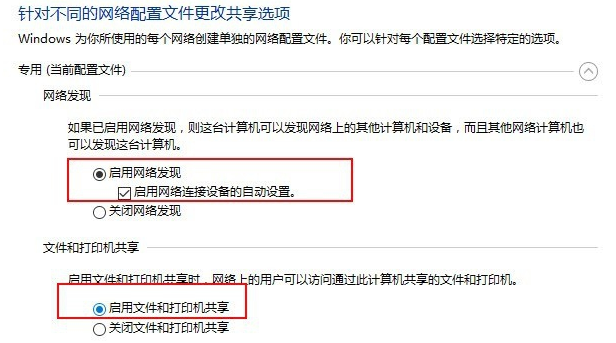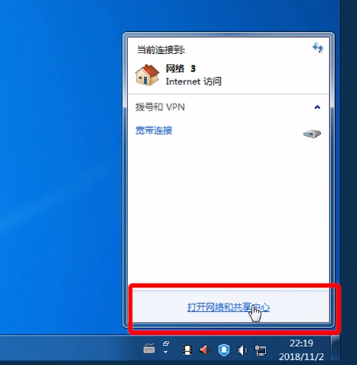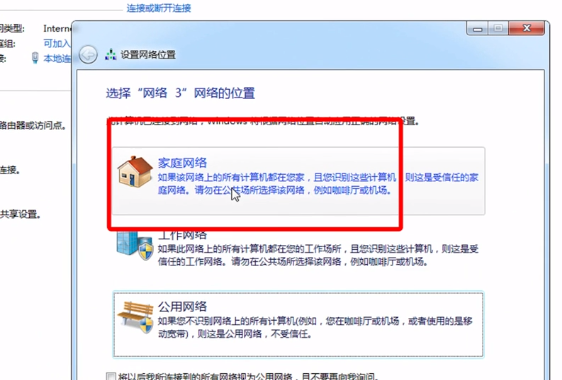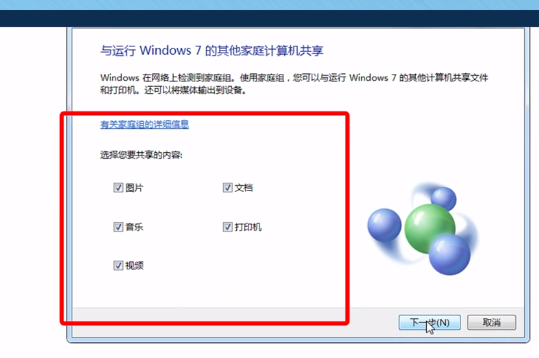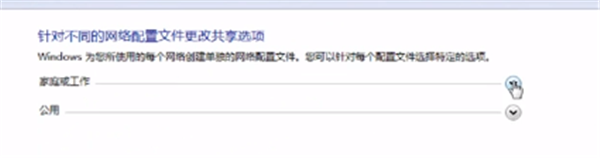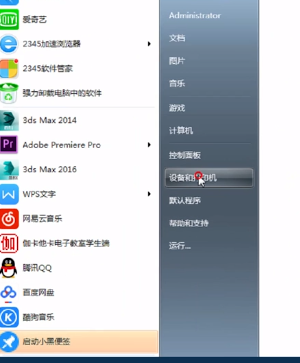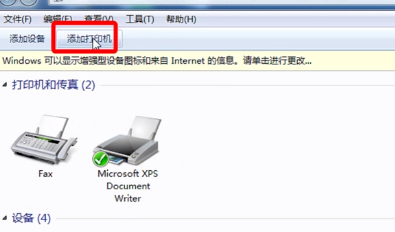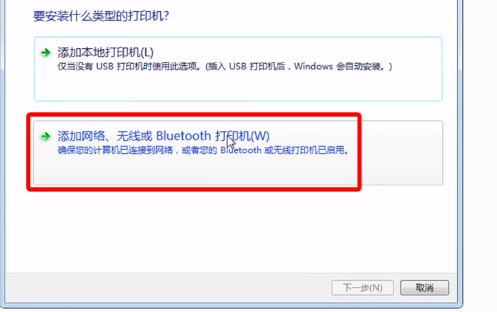Win10和Win7怎么共享打印机
我们在使用电脑的时候,有的时候可能会有共享打印机、共享文件的需要。很多小伙伴还不是特别清楚共享文件、共享打印机的设置方法,下面小编就给大家一下关于Win10和Win7共享打印机的方法,一起学一学吧。
Win10和Win7共享打印机的方法:
Win10共享打印机文件:
Win7共享打印机文件:
1、在桌面右下角的网络信号处点击“打开网络和共享中心”。
2、在“查看活动网络”处单击,将网络设置成“ 家庭网络”。
3、选择“家庭组和共享选项”,在共享库和打印机中将“打印机”和其他选项勾选,通过密码就可以共享很多文件了。
4、选择“更改高级共享设置”,点击进入“家庭或工作”进行设置。
5、在桌面左下角点击“开始”,选择“设备和打印机”。
6、在弹出界面中选择“添加打印机”。
7、在弹出界面点击“添加网络、无线或Bluetooth打印机”,一直点击“下一步”就可以完成打印机的设置了。
以上就是Win10和Win7共享打印机的方法了,系统之家还有更多关于Win10系统的内容噢~
相关文章
- Win10专业版如何修复Steam磁盘写入错误?
- Win10系统广告关不掉怎么办?Win关闭系统广告教程
- 如何关闭Win10系统通知消息栏?
- win10更新失败怎么解决
- 如何查看Win10专业版的版本号?查看Win10专业版版本号的方法
- Win10系统屏幕自动息屏怎么办?Win10系统屏幕自动息屏解决教程
- Win10电脑登录密码怎么设置?Win10系统开机密码设置步骤
- Win10系统怎么禁止IE浏览器自动跳转EDGE浏览器?禁止IE页面自动跳转到EDGE浏
- Win10专业版系统文件夹选项在哪里?
- win10底部任务栏无响应怎么解决?win10底部任务栏无响应解决方法
- Win10系统怎么调节鼠标灵敏度?快速调节鼠标灵敏度的方法
- Win10系统怎么样?Windows用户要不要安装Win10系统?
- Win10专业版开机黑屏只有鼠标怎么办?
- Win10 1909开始菜单下载图标不见了?开始菜单下载图标不见了解决方法
- Win10系统Xbox登录不上怎么办?
- Win10 1909怎么更新到2004?